本文主要是介绍PotPlayer+Alist挂载并播放网盘视频,希望对大家解决编程问题提供一定的参考价值,需要的开发者们随着小编来一起学习吧!
文章目录
- 说明
- 技术
- WebDAV
- PotPlayer
- 操作步骤
- 一:Alist开启WebDAV代理
- 二:PotPlayer连接Alist
说明
- Alist网页端播放视频受限,主要是文件大于20MB,由于官方限制,无法播放需要使用user-agent修改插件,设置百度的请求头,该方案存在一定的不便
技术
WebDAV
- WebDAV(Web-based Distributed Authoring and Versioning)是一种网络协议扩展,它允许用户通过Web使用常见的方法编辑和管理文件系统资源。
主要特点:
-
使客户端能够通过HTTP/HTTPS对服务器上的文件进行创建、读取、更新和删除操作,就像访问本地文件系统一样。
-
支持文件访问控制列表(ACL),允许细粒度的权限控制。
-
支持版本控制,可以跟踪文件历史版本,恢复以前版本等。
-
允许集中管理和共享文件,比如在团队协作中。
-
WebDAV通常用于云存储服务、网络驱动器、远程桌面等场景,让用户可以通过Web管理和同步文件。
-
主要基于HTTP协议,扩展了PUT、DELETE、PROPFIND、LOCK等方法。
-
WebDAV服务器需要实现这些扩展,客户端也需要支持WebDAV协议才能使用其功能。常见的实现有Apache httpd模块mod_dav和Microsoft的WebDAV Mini-Redirector。
-
WebDAV是一个开放标准,它扩展了HTTP协议,为通过Web管理文件系统资源提供了一组标准方法。
PotPlayer
-
PotPlayer(一款功能强大的多媒体播放器,支持多种视频和音频格式的播放)。PotPlayer内置了对WebDAV协议的支持,因此可以通过WebDAV协议访问服务器上的视频文件并进行播放。
-
当使用PotPlayer连接到支持WebDAV协议的服务器时,PotPlayer会发送HTTP请求来获取服务器上的文件列表,并可以通过HTTP协议下载和播放这些文件。通过WebDAV协议,PotPlayer可以实现远程访问服务器上的视频文件,从而实现在本地播放远程服务器上的视频文件的功能。
操作步骤
一:Alist开启WebDAV代理
- 选择存储选项中挂载的网盘,开启WebDAV代理,选择使用本地代理
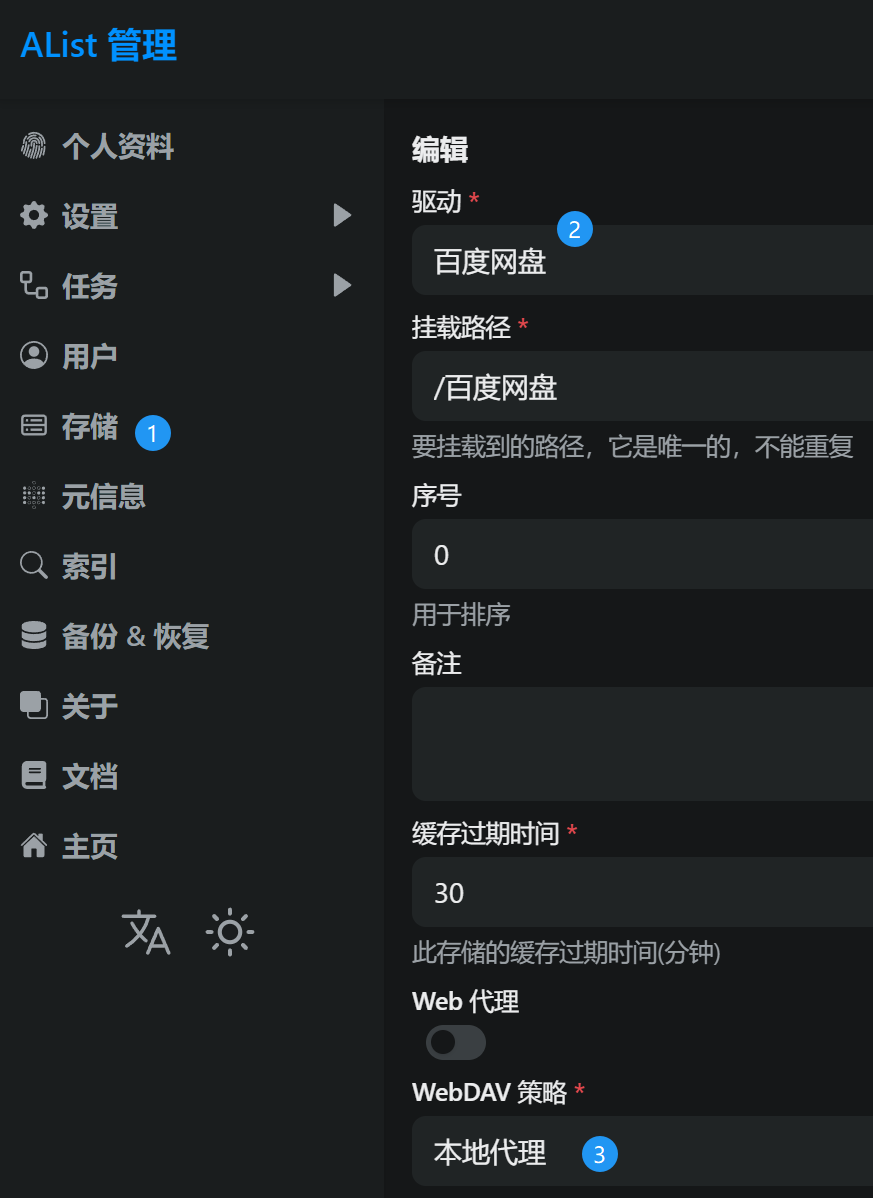
- WebDAV 默认地址:
IP/dav(/dav 不能省略,IP 是Alist(docker版)所在设备局域网IP地址,比如:192.168.1.18/dav) - 默认端口:
5244 - 用户名/密码:
Alist 用户名/密码
二:PotPlayer连接Alist
- 本地系统安装PotPlayer,这里不再赘述安装过程
- 打开PotPlayer下播放列表中点击新建专辑,参考以下配置步骤进行填写
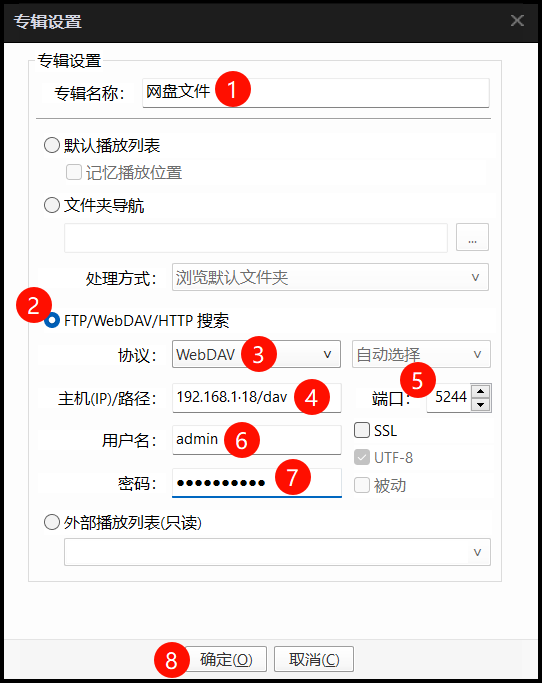
- 加载完成后即可,点击播放网盘内的视频文件,播放流畅度和网速有一定的关系

这篇关于PotPlayer+Alist挂载并播放网盘视频的文章就介绍到这儿,希望我们推荐的文章对编程师们有所帮助!








